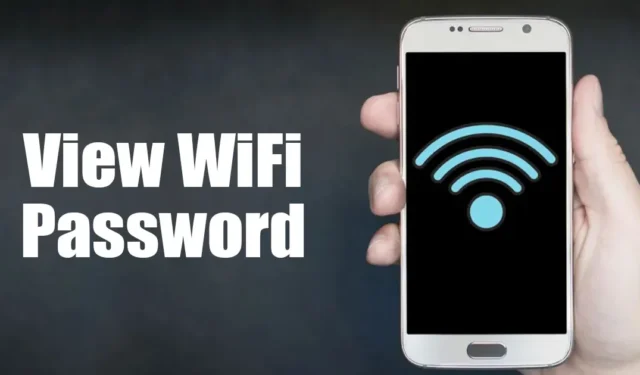
Вы можете захотеть увидеть пароль Wi-Fi Android по разным причинам. Возможно, вы забыли пароль, но хотите подключиться заново, или, возможно, вы хотите подключить другие устройства к той же сети Wi-Fi.
Какова бы ни была причина, просмотр пароля WiFi и имени сети на Android довольно прост. Если вы используете последнюю версию Android, вам даже не придется использовать стороннее приложение, чтобы просмотреть их.
Итак, если вы хотите просмотреть сохраненный пароль WiFi на Android, вот что вам нужно сделать.
Как найти SSID и пароль WiFi на Android
Как мы уже говорили, сторонние приложения не требуются для просмотра SSID и пароля на Android. Вам нужно убедиться, что ваш телефон разблокирован и вы вошли в сеть WiFi.
После того, как ваш телефон разблокирован и подключен к сети WiFi, вы можете выполнить следующие шаги, чтобы найти SSID и пароль WiFi . Вот что вам нужно сделать.
1. Откройте приложение «Настройки» на вашем телефоне Android.

2. Когда откроется приложение «Настройки», нажмите на Wi-Fi .

3. На экране WiFi нажмите на имя сети WiFi, к которой вы подключены.

4. На экране «О сети» нажмите кнопку «Поделиться» .

5. Если вы используете какой-либо пароль или систему безопасности на своем телефоне, вам необходимо подтвердить его.
6. После этого вы увидите QR-код . Вы можете отсканировать QR-код другим телефоном, чтобы подключиться к той же сети WiFi.
7. В том же приглашении вам также будут показаны имя SSID и пароль . Вы можете скопировать их и сохранить.

Как найти пароль WiFi на устройствах Samsung
Действия по просмотру сохраненного пароля WiFi немного отличаются на устройствах Samsung. Если у вас телефон Samsung Galaxy, выполните следующие действия, чтобы найти пароль сохраненной сети WiFi.
1. Откройте приложение «Настройки» на устройстве Samsung Galaxy.
2. Когда откроется приложение «Настройки», нажмите на Wi-Fi и сеть , к которой вы в данный момент подключены.
3. Нажмите на меню в виде шестеренки в правом верхнем углу.
4. Далее нажмите на QR-код .
5. Вы увидите QR-код. Вы можете отсканировать этот код другим телефоном/планшетом, чтобы подключиться к сети WiFi, или нажать « Сохранить как изображение» , чтобы сохранить его в галерее телефона.
6. Теперь откройте сохраненное изображение с помощью Google Lens или Google Photos .
7. Теперь нажмите на значок Lens в Google Lens/Photos, чтобы отсканировать QR-код .
После сканирования вы увидите в результате пароль в виде простого текста.
Просмотр пароля и имени сети WiFi с помощью WiFi Password Viewer

WiFi Password Viewer — стороннее приложение, которое можно загрузить из Google Play Store. Это приложение требует root-доступа, но его преимущество в том, что оно работает на старых версиях Android.
Предыдущий метод, которым мы поделились, будет работать только если ваш телефон работает на Android 10 или выше. Если ваш телефон работает на более старой версии Android, вам придется получить root-права, а затем проверить пароль WiFi.
Приложение WiFi Password Viewer показывает только пароли сетей WiFi, к которым вы подключены. Так что, если вы можете позволить себе рутирование вашего устройства Android, вы можете использовать приложение WiFi Password Viewer.
Часто задаваемые вопросы:
Могу ли я увидеть свой пароль от WiFi на моем телефоне Android?
Да, вы можете увидеть свой пароль WiFi на своем телефоне, следуя инструкциям, которыми мы поделились. Если у вас последняя версия Android, вам не придется использовать стороннее приложение для просмотра пароля WiFi.
Как найти пароль Wi-Fi в Интернете?
Поиск пароля WiFi в сети может быть немного сложным. Сначала откройте веб-браузер и введите IP-адрес вашего маршрутизатора. Затем введите имя пользователя и пароль для входа в систему. После входа в систему найдите раздел «Настройки беспроводной сети», чтобы найти пароль WiFi.
Есть ли способ подключиться к Wi-Fi без пароля?
Если у вас Android 11 или выше, вы можете подключиться к сети WiFi, отсканировав QR-код. Вы должны попросить владельца WiFi отправить QR-код для подключения к его сети.
Как получить бесплатный пароль для Wi-Fi поблизости?
Сеть Wi-Fi, доступная в общественных местах, не требует ввода пароля. Бесплатный Wi-Fi можно найти поблизости в кафе, ресторанах, торговых центрах или библиотеках.
Есть ли приложение для получения бесплатной точки доступа WiFi?
Да, многие приложения Android в Google Play Store позволяют вам находить близлежащие публичные точки доступа WiFi . Вы можете установить эти приложения и подключиться к бесплатным сетям.
Это руководство посвящено тому, как увидеть пароль сетей WiFi на смартфонах Android. Дайте нам знать, если вам нужна дополнительная помощь в просмотре сохраненных паролей WiFi на Android.




Добавить комментарий